Обавештења која долазе са траке са обавештењима могу понекад бити досадна. Било да сте управо избацили диск или апликација захтева неке информације од вас; ваш Мац ће вам послати обавештење о томе. Ако ова упозорења о обавештењима стигну у великом броју или ако дођу док радите на нечему важном на свом Мац рачунару, сигурно ћете изгубити фокус и бити изнервирани.
Иако ваш Мац има функцију „Не узнемиравај“ која вам омогућава да искључите ова обавештења, то се дешава аутоматски се искључује након одређеног времена и морате га поново укључити да бисте онемогућили обавештења. Укључивање ове функције само по себи је досадно и зато смо у наставку пронашли метод који вам омогућава да задржите Функција „Не узнемиравај“ укључена је доживотно, тако да вам трака са обавештењима никада не шаље никаква обавештења која вам сметају ти.
Онемогућите сва упозорења о обавештењима
Да бисте обавили посао, није вам потребна апликација треће стране; само се морате поиграти са својим Мац поставкама.
1. Кликните на Аппле лого у горњем левом углу и изаберите „Систем Преференцес ...“ да бисте прешли на таблу са поставкама за Мац.
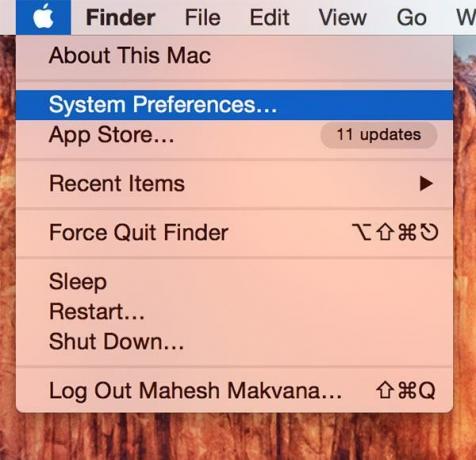
2. Када се нађете на табли Систем Преференцес, кликните на опцију која каже „Обавештења“ која се налази у првом реду панела.
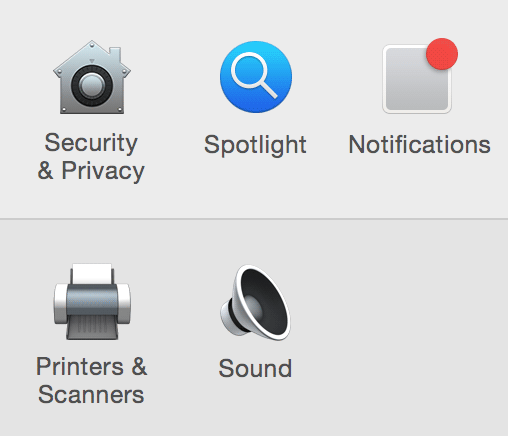
3. На екрану који следи кликните на „Не узнемиравај“ на левој табли.
Сада, у одељку „Укључи Не узнемиравај“, означите поље „Од“ и подесите време на следећи начин:
Подесите било које време у пољу „Од“ и унесите „Од-1”У пољу„ За ”. Ако поље „Од“ има време 22:05, поље „За“ треба да има 22:04 поподне.

Оно што се овде дешава је да горе конфигурисане поставке држе функцију „Не узнемиравај“ заувек укљученом и она се не искључује аутоматски као раније. На тај начин спречава сва упозорења која долазе са траке са обавештењима на вашем Мац рачунару и помаже вам да се фокусирате на свој стварни посао.
Ако желите да видите обавештења која су настала након што сте укључили функцију Не ометај, то можете учинити тако што ћете клизити преко табле са обавештењима са десне стране.
Иако постоје начини да потпуно онемогућите траку са обавештењима на вашем Мацу, горе наведено решење функционише сасвим у реду да бисте се отарасили обавештења, па чак и помаже вам да их вратите ако желите, само уклоните ознаку из поља за потврду на системској табли.
Закључак
Ако сте изнервирани сталним нападом обавештења о обавештењима на вашем Мац рачунару, горе наведено решење требало би да вам помогне да их се одмах решите. Ово се може поништити, тако да увек можете да дођете до подразумеване вредности кад год желите.
Откривање подружница: Маке Тецх Еасиер може зарадити провизију на производима купљеним путем наших веза, што подржава посао који радимо за наше читаоце.


![5 менаџера прозора за бољу организацију [Мац]](/f/e652f364e356b4a64cb87164dc5196c5.jpg?width=360&height=460)